Las 7 mejores formas de arreglar los temas de chat de Instagram que no funcionan en Android e iOS
Recientemente, Facebook empujó un gran actualización de instagram eso cambió la forma en que usaste la función de mensajería. Se han introducido varias características como reacciones emoji, modo de desaparición, pegatinas para selfies y temas de chat. Desafortunadamente, algunos usuarios no pueden disfrutar de la función de temas de chat en Instagram. Si los temas de chat de Instagram no aparecen en su teléfono, veamos juntos cómo resolver este problema.
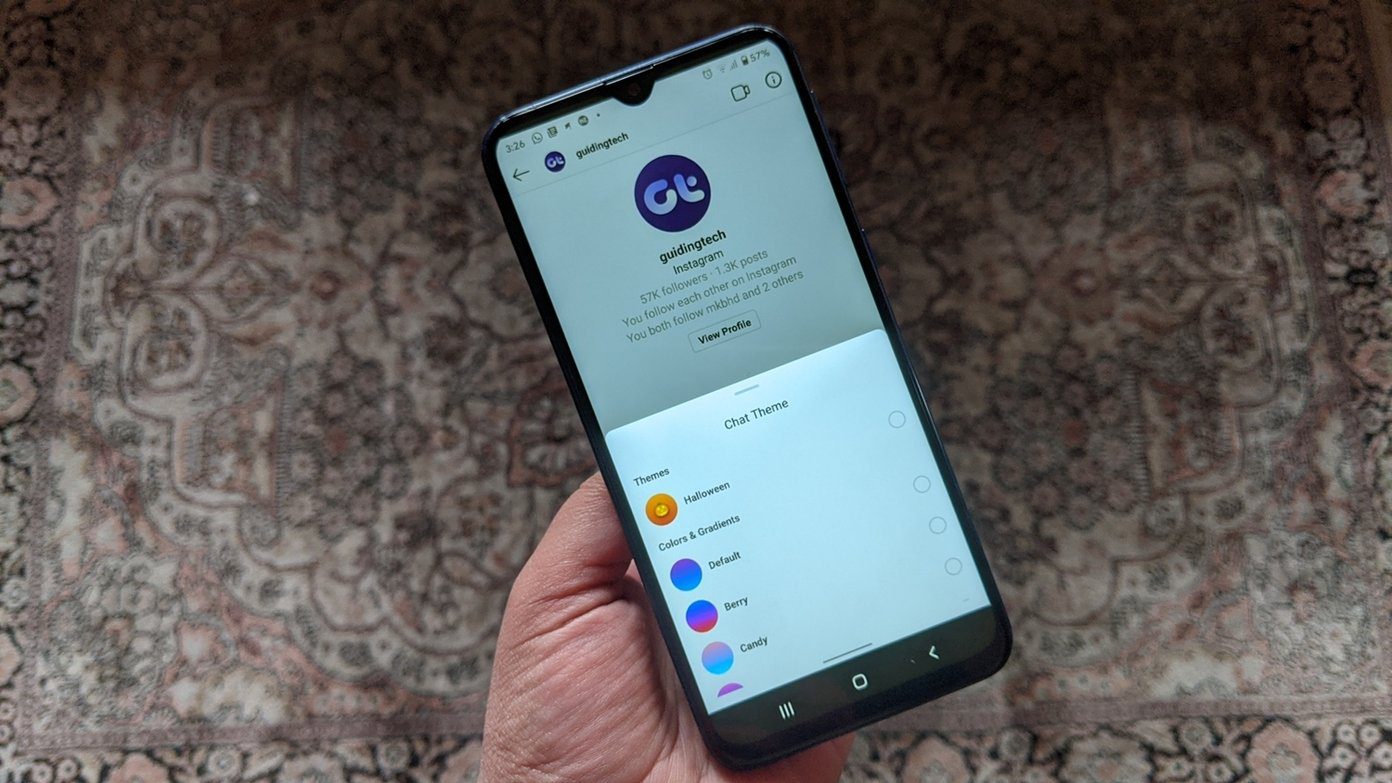
El tema del chat es diferente del tema de la aplicación, donde puede elegir entre el modo oscuro o claro. Con los temas de chat, obtienes una amplia variedad de colores, pero solo cambia el fondo del chat o el color de la burbuja.
Si los temas de chat de Instagram no funcionan para usted, las siguientes soluciones deberían ayudarlo. Vamos a empezar.
- Cosas que debe saber sobre los temas de chat de Instagram y los colores de las burbujas
- 1. Siga el método paso a paso para cambiar el tema del chat de Instagram
- 2. Actualiza la aplicación de Instagram
- 3. Actualizar la funcionalidad de mensajería
- 4. Cerrar sesión en todas las cuentas
- 5. Borrar caché y datos (solo Android)
- 6. Desinstala la aplicación de Instagram
- 7. Sea paciente
- Cambiar al tema clásico original de Instagram
Cosas que debe saber sobre los temas de chat de Instagram y los colores de las burbujas
- Hay dos cosas: temas, colores y degradados. Los temas de chat agregan un fondo o papel tapiz al chat y también cambian el color de la burbuja del mensaje de Instagram. Sin embargo, elegir un color diferente solo cambia el color de la burbuja del mensaje. Por conveniencia, nos referiremos a ambos como temas en este artículo.
- El tema solo se aplica a un chat. Debes cambiar manualmente el tema o el color de cada chat. Tanta personalización granular.
- Incluso si la otra persona no recibe una notificación del cambio de tema, verá la notificación de cambio de tema en el chat cuando lo abra.
- Cada vez que cambie el tema o el color de la burbuja, el cambio también se reflejará para el otro usuario y no solo para usted.
Vamos a las soluciones.
1. Siga el método paso a paso para cambiar el tema del chat de Instagram
La primera solución sería seguir los pasos correctos para cambiar el tema del chat.
Lee También Las 5 mejores impresoras fotográficas por menos de $200
Las 5 mejores impresoras fotográficas por menos de $200Paso 1: Inicie la aplicación de Instagram y toque el ícono de Messenger en la parte superior. Si ve el ícono de mensaje directo anterior, pase a la siguiente solución.
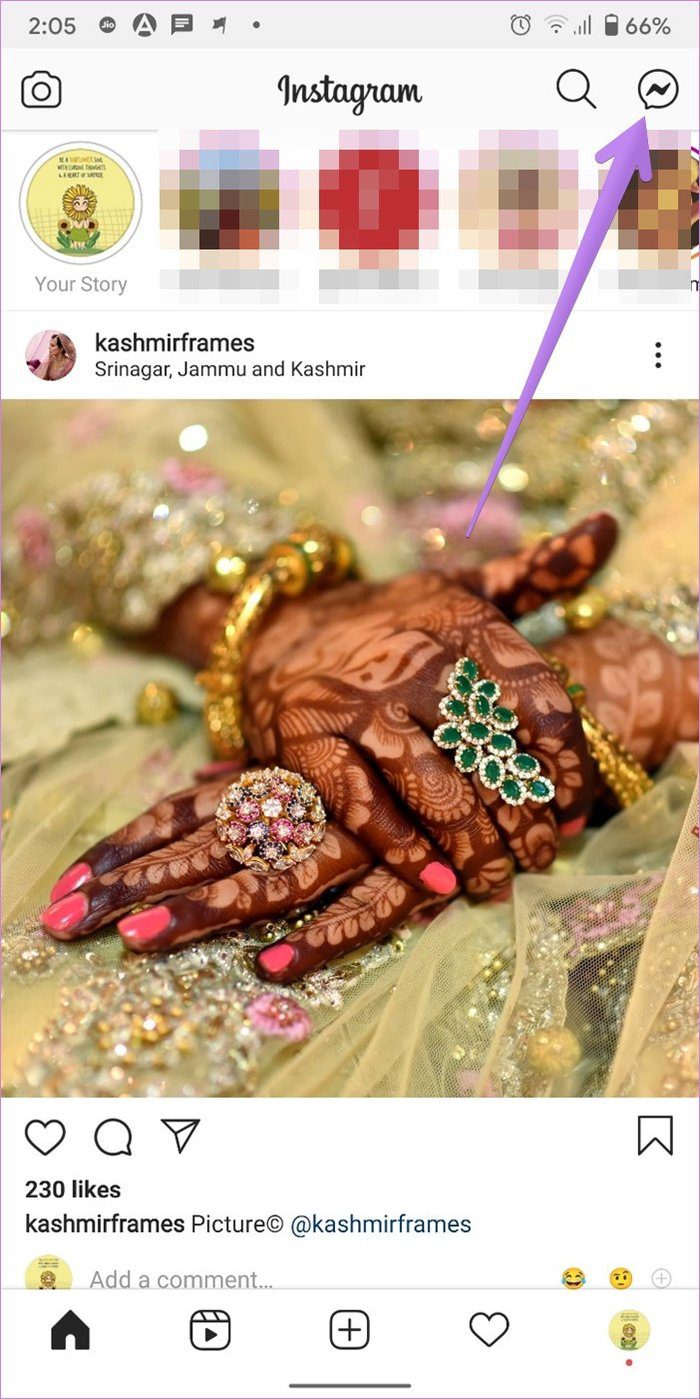
2do paso: Toca el chat cuyo tema o color quieras cambiar. En el chat, toca el ícono (i) en la parte superior.
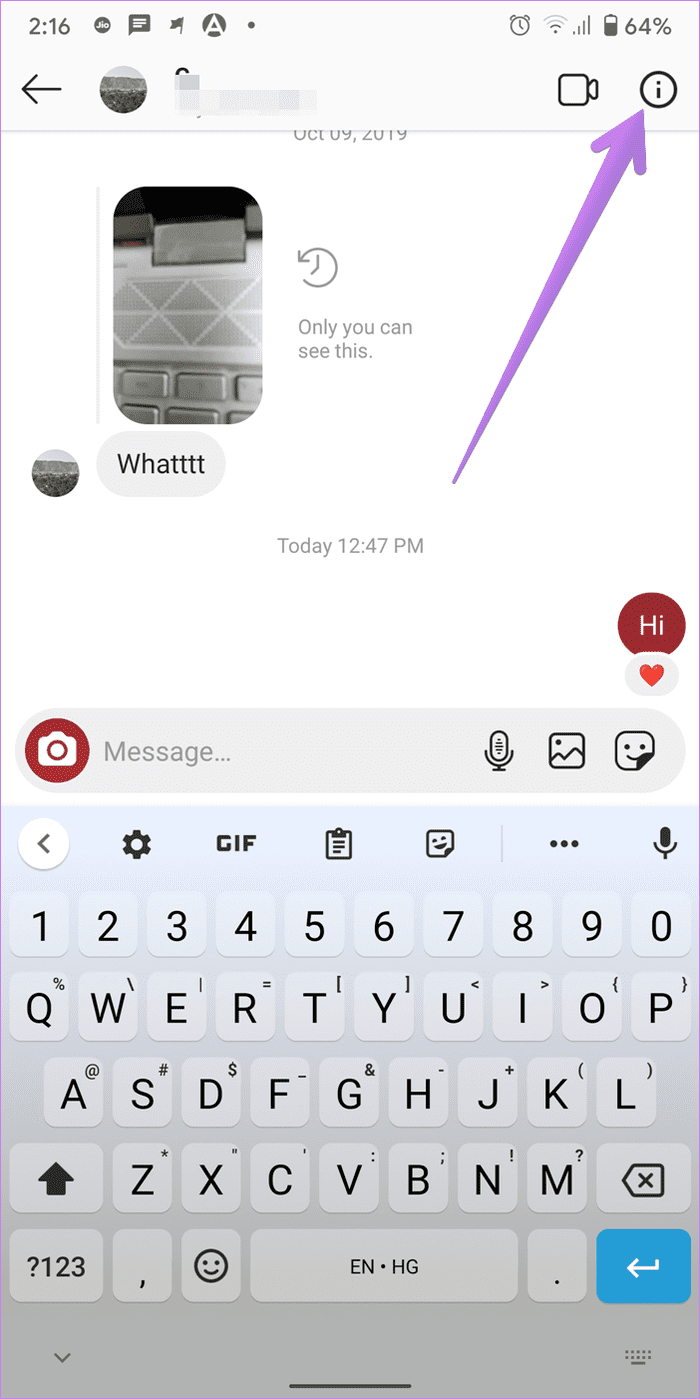
Consejo profesional: Aprende a ver la primera publicación en Instagram sin desplazarte.
paso 3: Verá la opción Tema. Presiónelo. Diferentes temas y colores te darán la bienvenida. Toca lo que quieras usar.
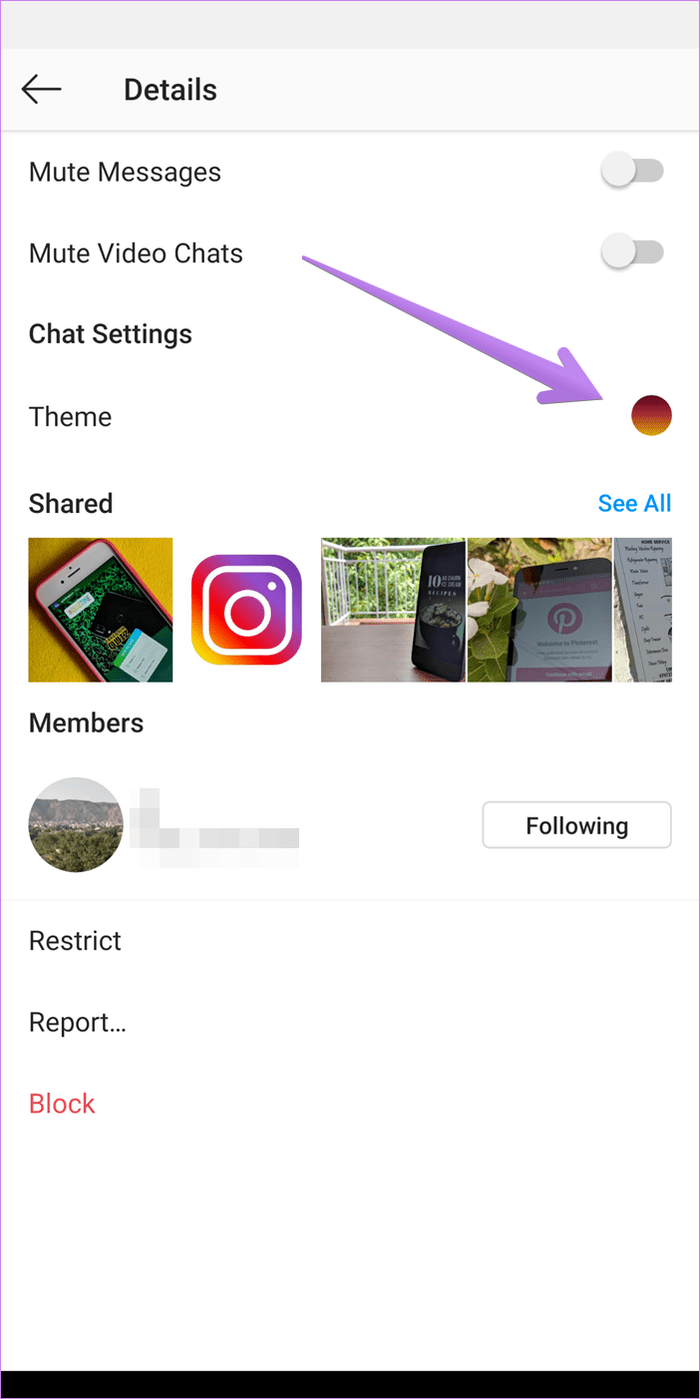
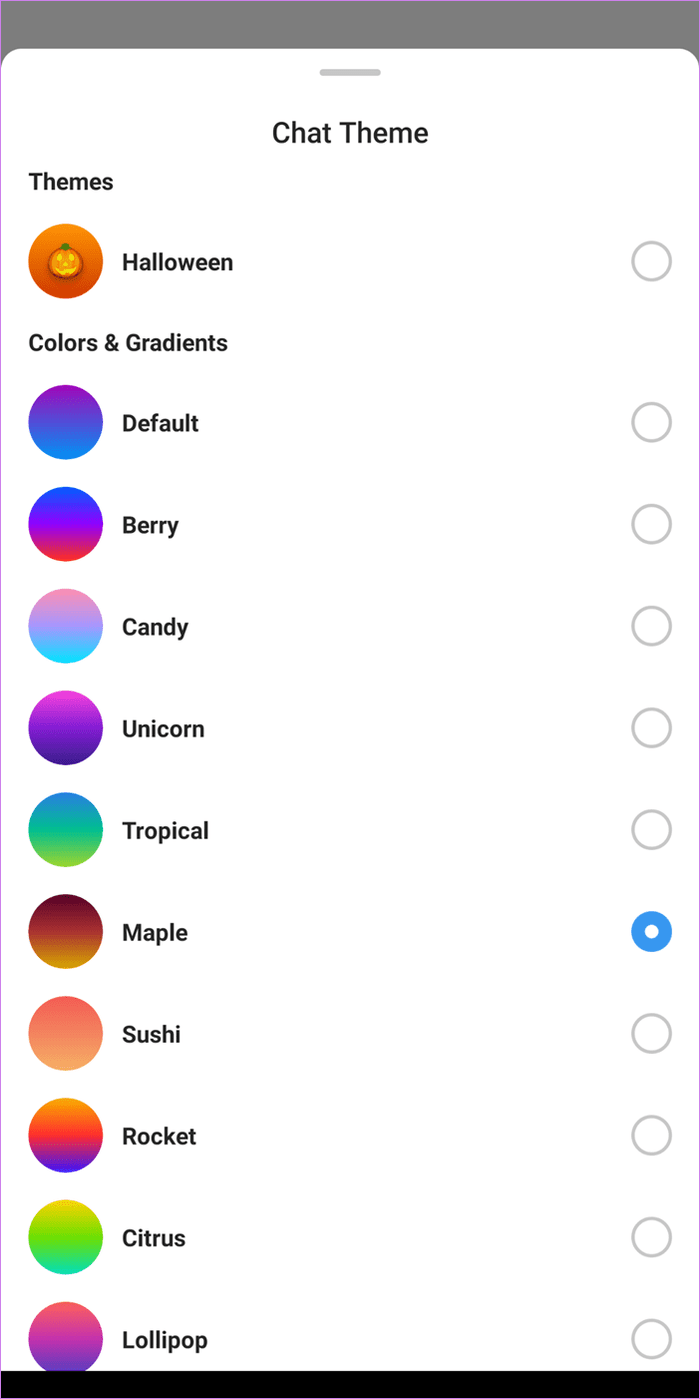
El color de la burbuja cambia cuando el teclado está activo y cuando no lo está, como puede ver en las capturas de pantalla a continuación.
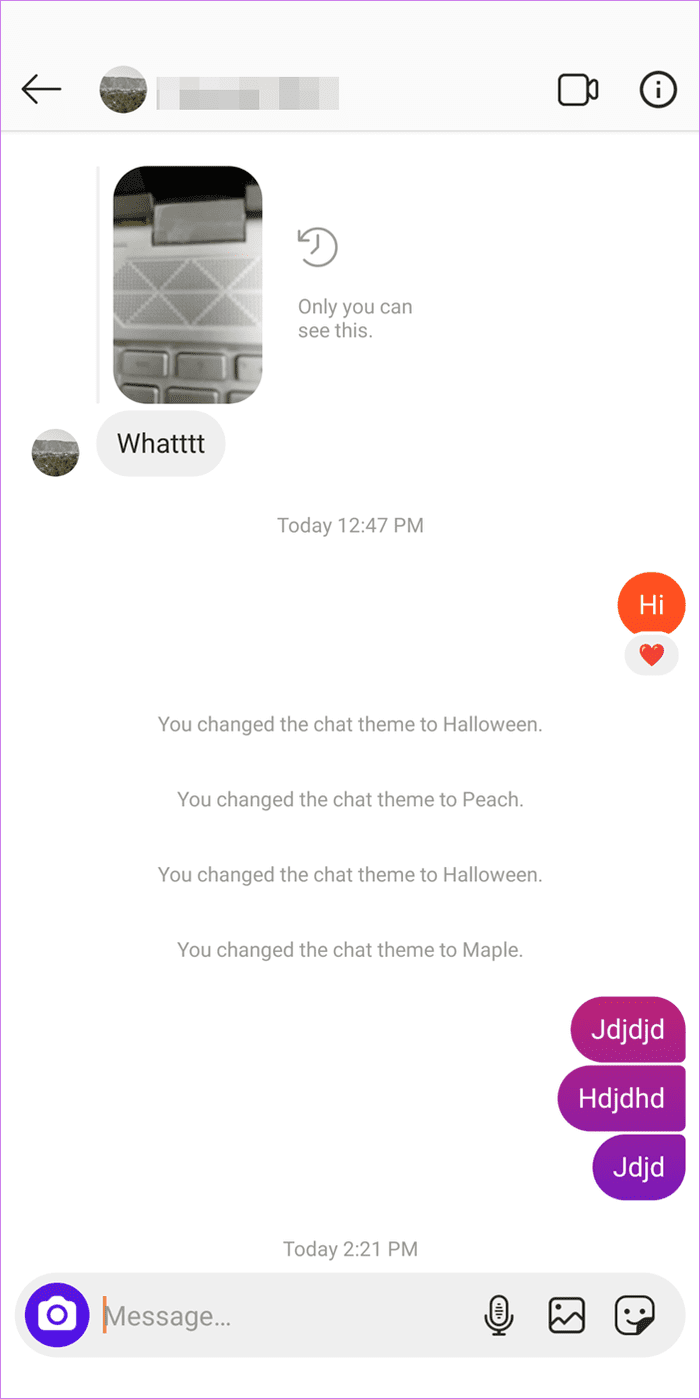
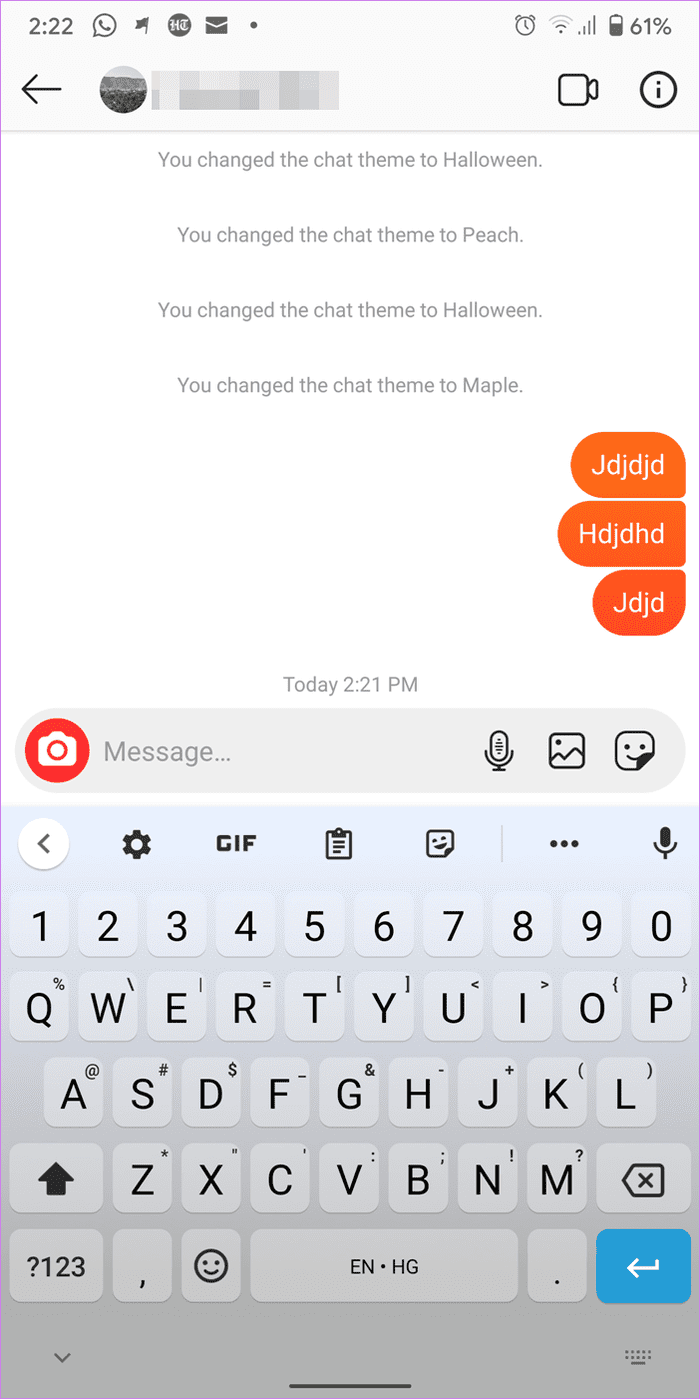
Punto: Si los colores del tema se ven extraños, cambie entre el tema oscuro y el tema claro en Configuración de Instagram > Tema.
Lee También Cómo mostrar el porcentaje de batería restante en la barra de tareas de Windows 10
Cómo mostrar el porcentaje de batería restante en la barra de tareas de Windows 102. Actualiza la aplicación de Instagram
Si no ve la configuración del tema en sus publicaciones de Instagram, deberá actualizar la aplicación de Instagram. Abra Play Store (Android) y App Store (iOS) y busque Instagram. Presiona Actualizar. Una vez actualizada, abra la aplicación de Instagram y recibirá una notificación que dice algo similar a la introducción de mensajes entre aplicaciones o mensajes modificados. Tóquelo y siga las instrucciones en pantalla para obtener la funcionalidad del tema.
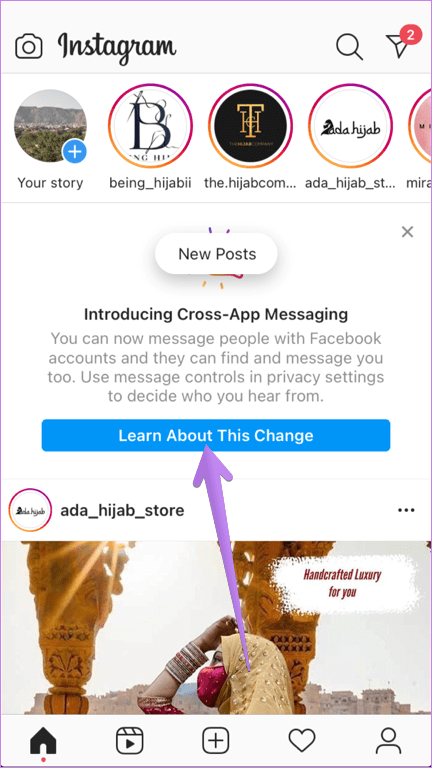
Si no ve ninguna notificación, elimine la aplicación de Instagram de la lista de aplicaciones recientes o reinicie su teléfono después de actualizar la aplicación. Luego abra Instagram nuevamente y tendrá la nueva función.
Cuando se actualice el mensaje, el ícono de Mensajería directa (DM) de Instagram será reemplazado por el ícono Facebook logotipo de mensajero. Solo cuando tenga el nuevo ícono podrá usar temas en los chats de Instagram. Siga los pasos mencionados anteriormente para cambiar el tema del chat.
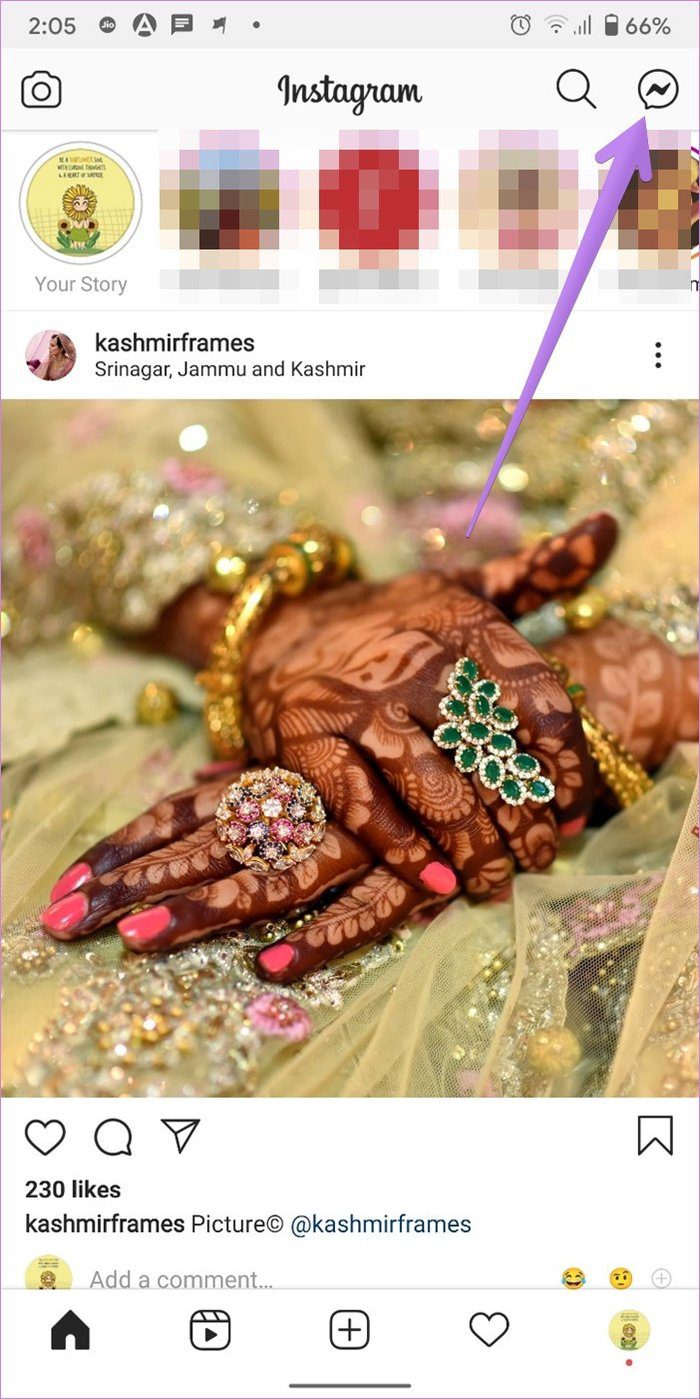
3. Actualizar la funcionalidad de mensajería
Si ha descartado la notificación sobre mensajes entre aplicaciones o si no la ha recibido. No se preocupe. En la aplicación de Instagram, ve a la pantalla de tu perfil y toca el icono de las tres barras. Seleccione Configuración de él.
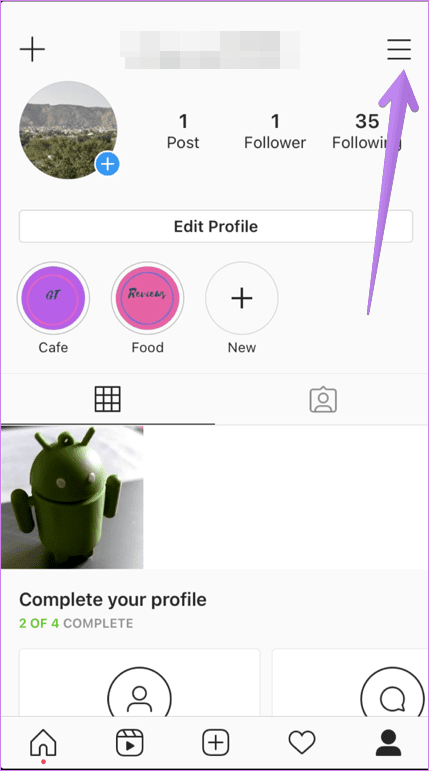
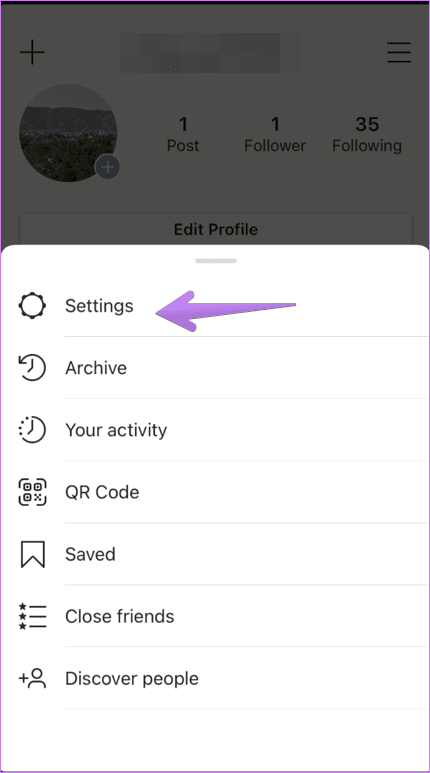
Verá Actualizar correo en la parte superior. Presiónelo. Se abrirá una nueva pantalla que muestra varias características de los mensajes de Instagram. Presiona Actualizar.
Consejo profesional: Si no ve Actualizar correo electrónico, actualice primero su aplicación de Instagram si no la ve, luego reinicie su teléfono.
Lee También Cómo cambiar la sensibilidad del panel táctil en una Mac
Cómo cambiar la sensibilidad del panel táctil en una Mac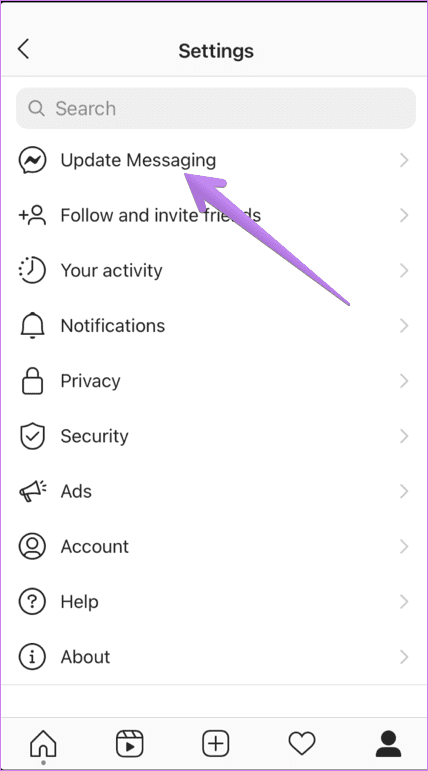
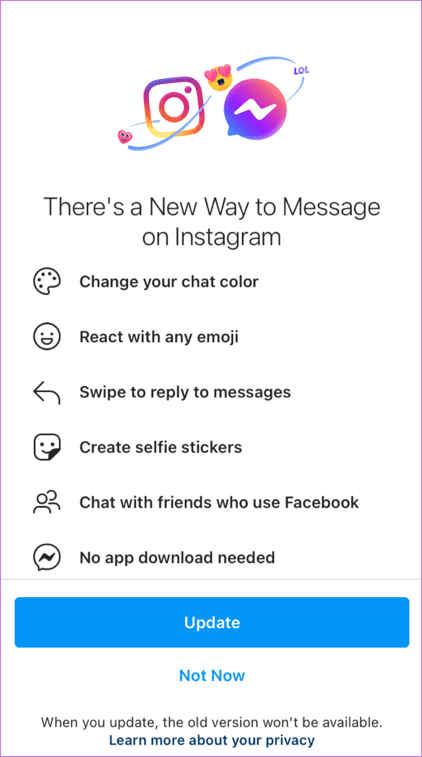
Se le preguntará si desea vincular su Instagram y Facebook facturas. Si lo hace, puede enviar mensajes a sus contactos de Instagram Messenger. Toque Continuar si desea vincularlos, o toque Omitir.
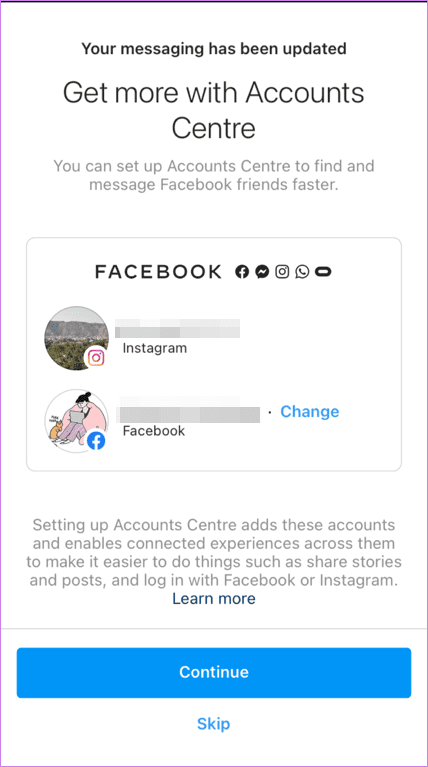
Vaya a la pantalla de inicio de la aplicación de Instagram y verá que el logotipo de Messenger ha reemplazado al antiguo ícono de DM. Abra el chat y podrá cambiar el tema según las instrucciones del parche 1.
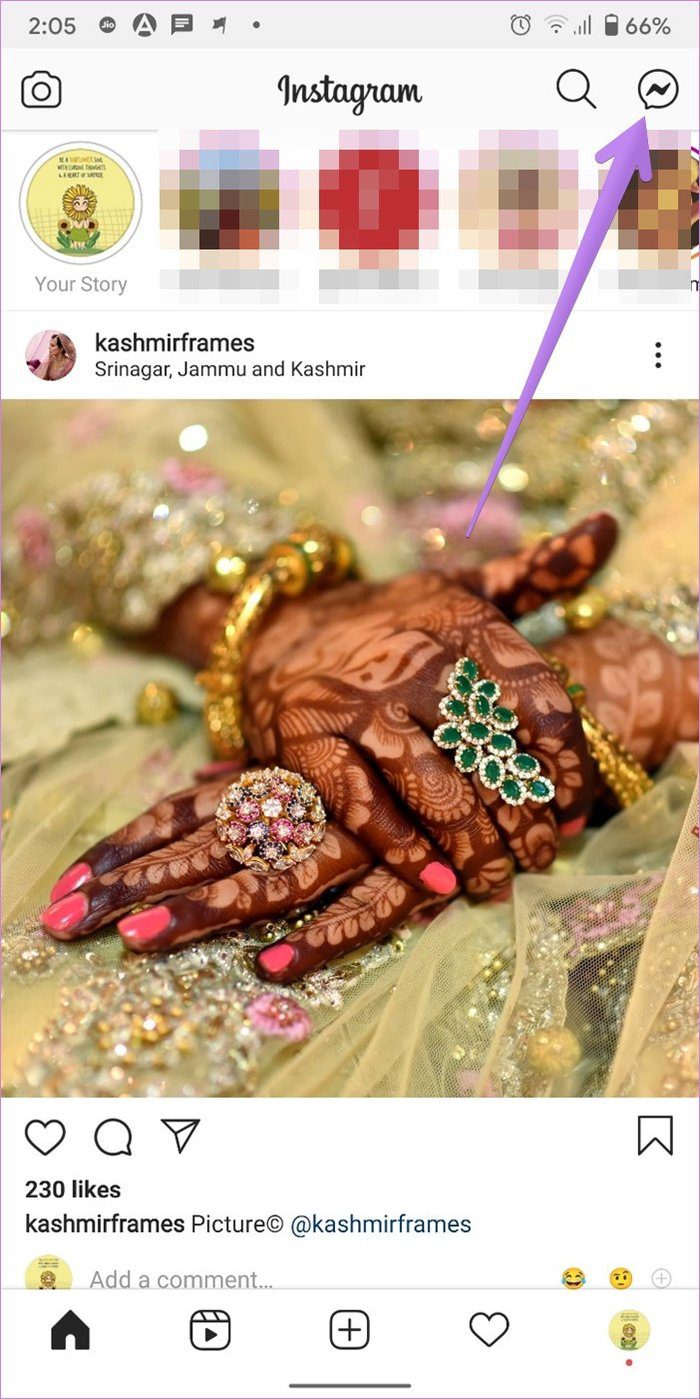
Punto: Aprende qué es silenciar en Instagram y cómo usarlo.
4. Cerrar sesión en todas las cuentas
Entonces deberías intentar cerrar sesión en tu cuenta de Instagram. Para muchos usuarios, el cierre de sesión les ayudó a hacer que los temas de chat funcionaran. Para salir de la aplicación de Instagram, ve a la pantalla de tu perfil y toca el icono de las tres barras. Seleccione Configuración.
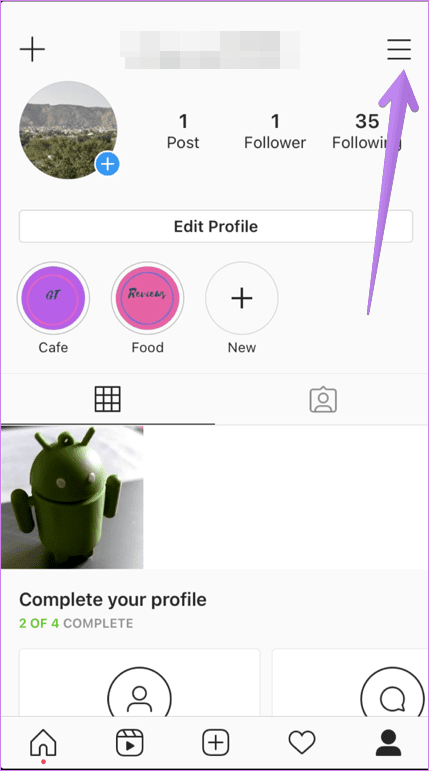
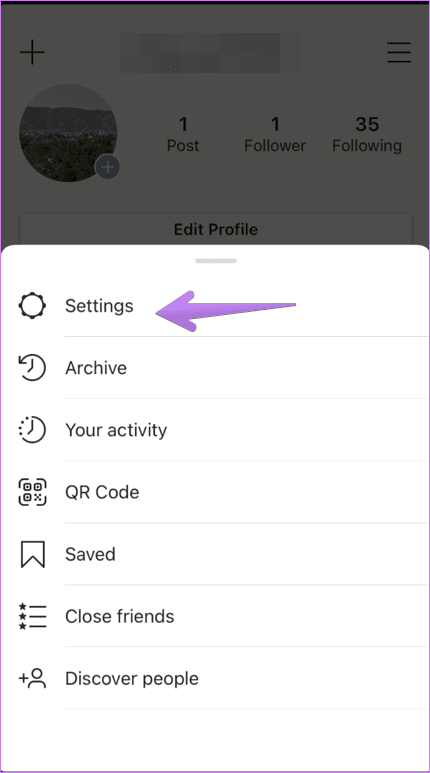
Desplácese hacia abajo y toque Cerrar sesión xyz, donde xyz es su nombre de cuenta. Alternativamente, si tiene varias cuentas agregadas en Instagram, toque Cerrar sesión en todas las cuentas. Asegúrese de conocer las contraseñas de su cuenta antes de hacer clic en el botón de cierre de sesión.
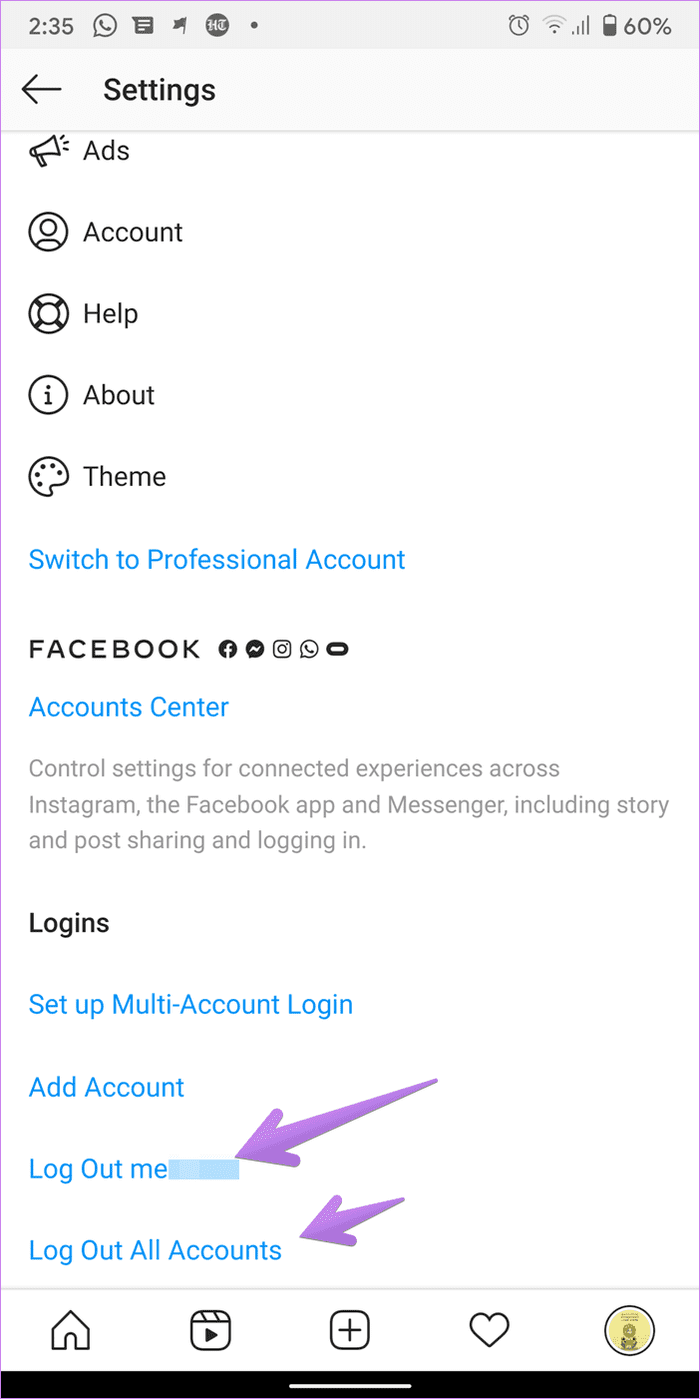
Una vez desconectado, reinicia tu teléfono. Y luego volver a conectar. Espero que los temas de chat funcionen para tu cuenta ahora.
 Cómo reparar y abrir carpetas y archivos dañados en Windows 10
Cómo reparar y abrir carpetas y archivos dañados en Windows 10Consejo profesional: Consulte nuestra guía sobre cómo eliminar una cuenta de Instagram recordada.
5. Borrar caché y datos (solo Android)
Puede intentar borrar el caché y los datos de la aplicación de Instagram para obtener hilos de chat en teléfonos Android. Borrar el caché o los datos no eliminará tus fotos de Instagram ni ningún otro dato personal en tu teléfono. Sin embargo, al eliminar el Los datos harán que cierre sesión en todas sus cuentas de Instagram en el teléfono.
Para borrar el caché y los datos de la aplicación de Instagram, vaya a Configuración > Aplicaciones. Toque en Instagram.
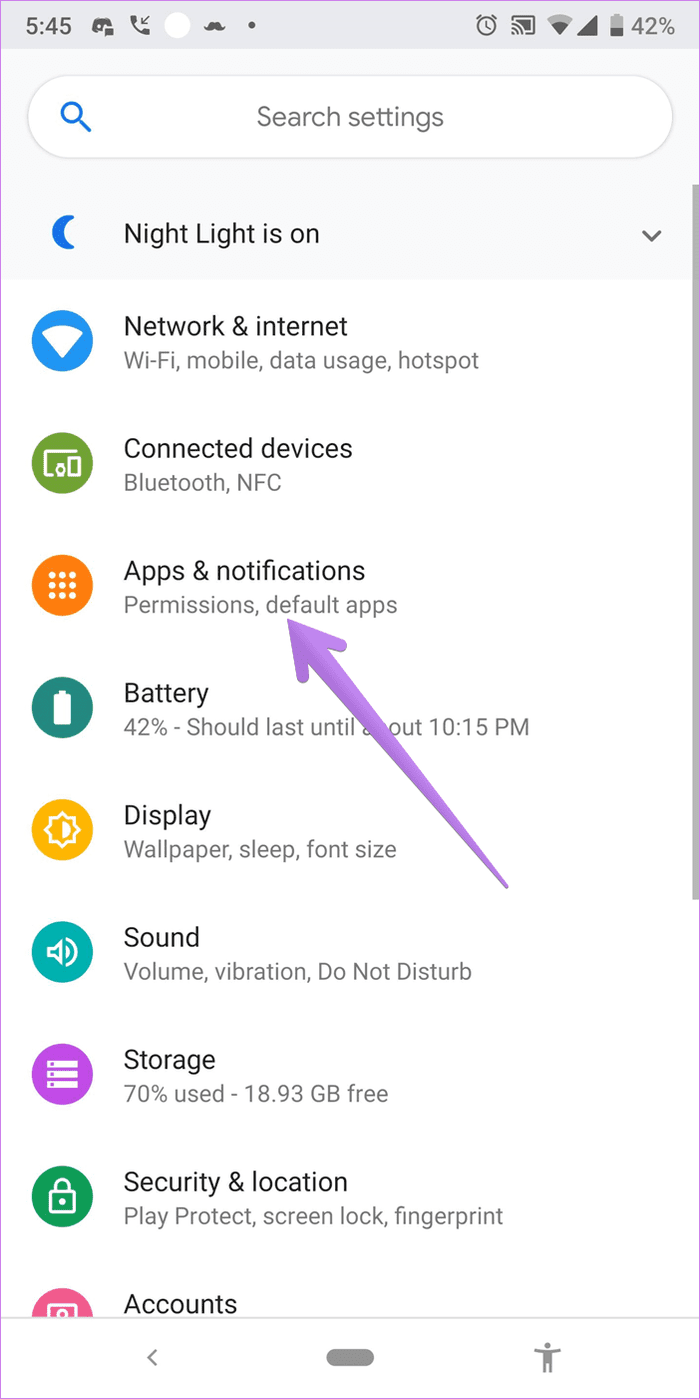
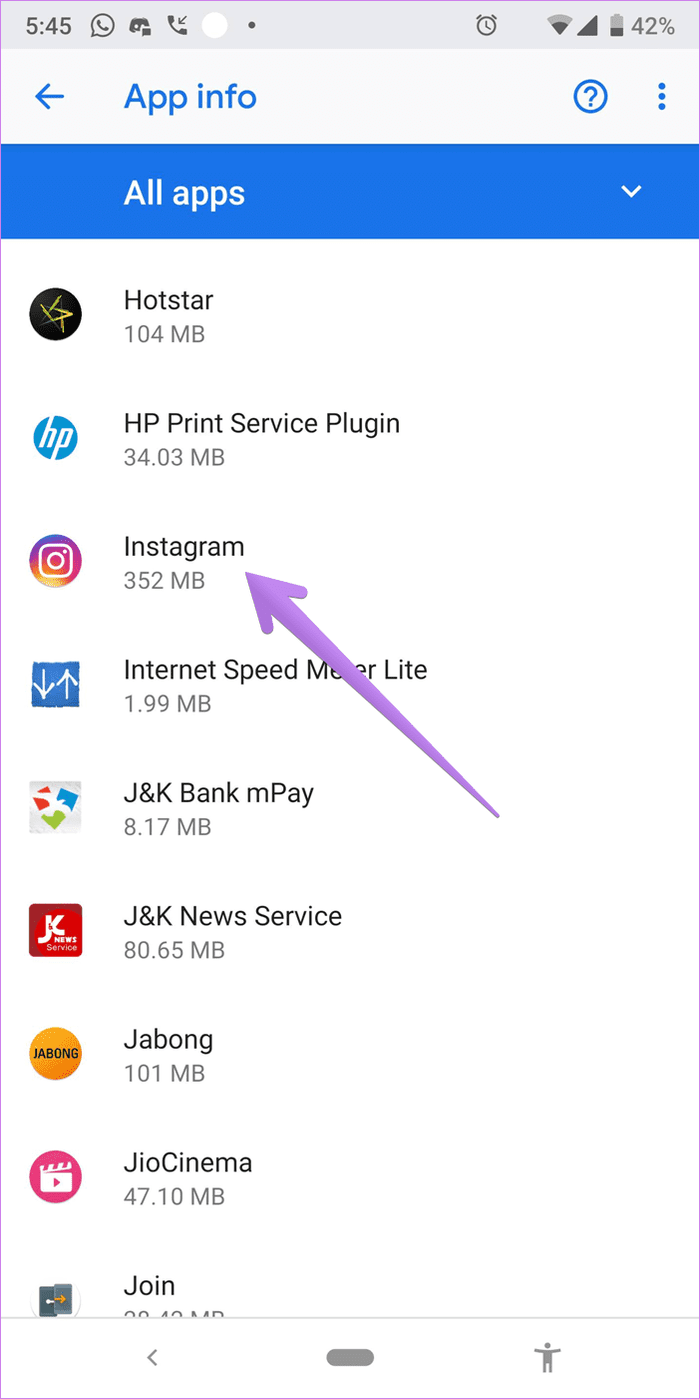
En Instagram, toca Almacenamiento. Luego toque Borrar caché primero.
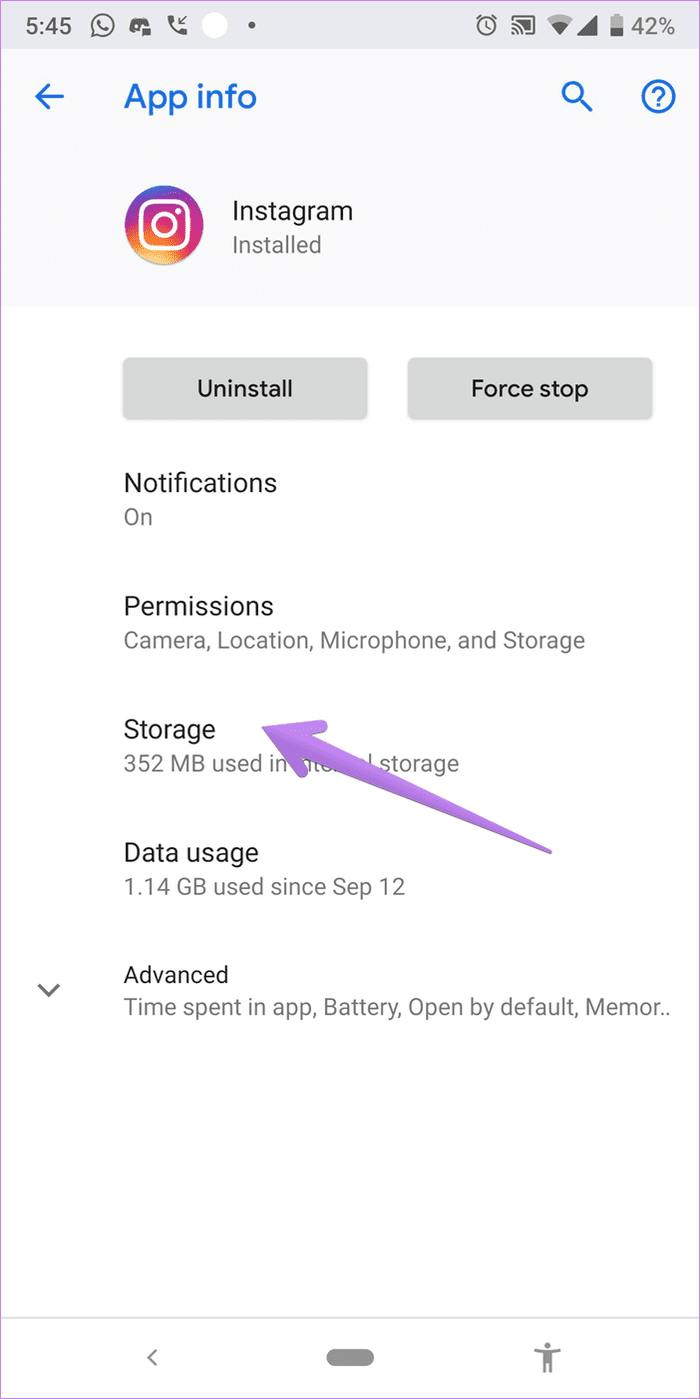

Regrese y presione el botón Forzar cierre. Abra la aplicación de Instagram y verifique si puede usar temas de chat después de habilitar la función de mensajes nuevos. Si eso no funciona, toque el botón Borrar almacenamiento o Borrar datos. Abre Instagram e inicia sesión con los detalles de tu cuenta. Luego intente cambiar el tema del chat.

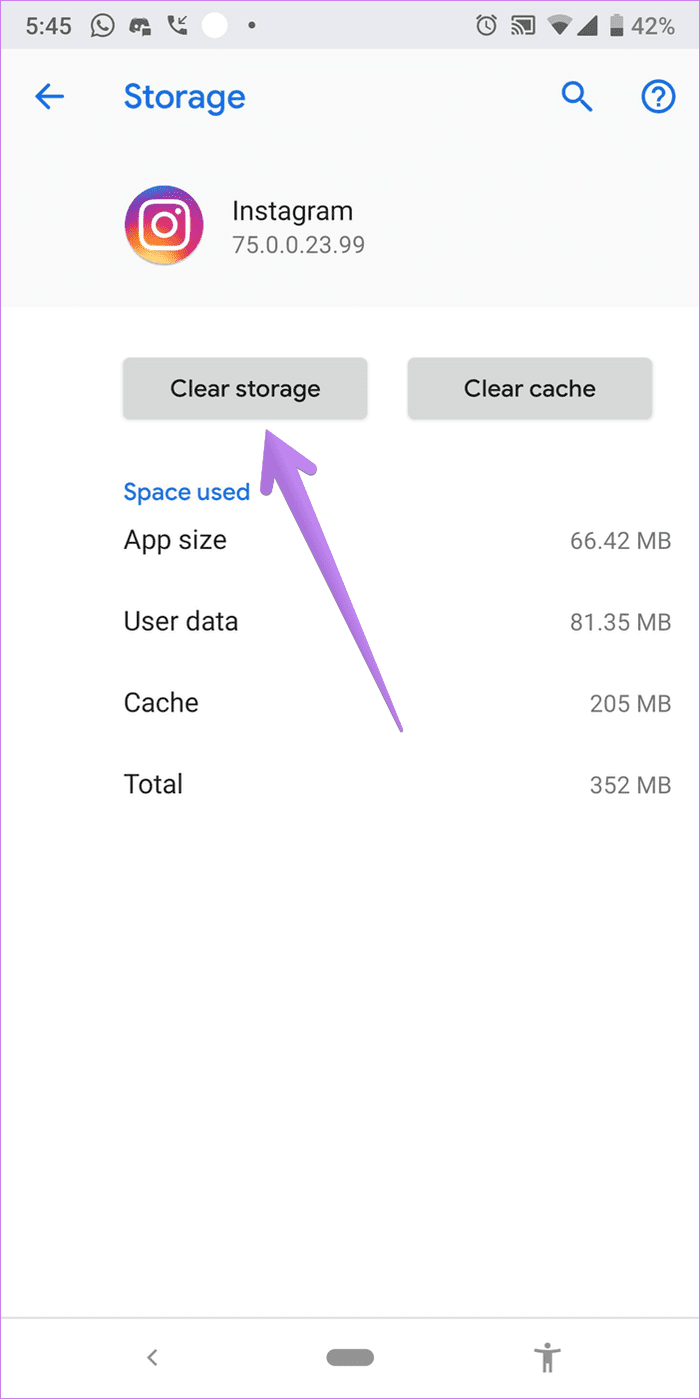
Consejo profesional: Descubra en detalle lo que sucede al borrar datos de aplicaciones como WhatsApp, FacebookInstagram, Contactos, etc.
Lee También Cómo conectar Amazon Echo a un punto de acceso móvil
Cómo conectar Amazon Echo a un punto de acceso móvil6. Desinstala la aplicación de Instagram
Si las soluciones anteriores no parecen ayudarlo, intente desinstalar la aplicación de Instagram. Para desinstalar en Android, abra Configuración > Aplicaciones > Instagram. Presione el botón Desinstalar. También puede tocar y mantener presionado el ícono de la aplicación de Instagram en la pantalla de inicio y elegir Desinstalar. También en iPhone, mantenga presionado el ícono de la aplicación de Instagram y seleccione Eliminar aplicación.
anotar: Eliminar la aplicación de Instagram no eliminará su cuenta de Instagram ni las fotos que contiene. Descubra en detalle lo que está pasando desinstalando la aplicación de Instagram de su teléfono.
7. Sea paciente
Instagram está implementando lentamente la función de tema de chat. Es posible que aún no esté disponible en su país. Le pedimos paciencia hasta que obtengamos la función. Recuerda que algo bueno lleva tiempo.
Cambiar al tema clásico original de Instagram
Si no le gustan los temas o los colores que ofrece Instagram, no puede eliminar la función. Sin embargo, puede cambiar al aspecto original de las publicaciones de Instagram simplemente seleccionando Clásico de la lista de temas/colores.
Próximo : ¿Quieres usar las publicaciones de Instagram como un profesional? Consulta 14 consejos para chats de Instagram en el siguiente enlace.
 Las 4 mejores cámaras instantáneas con tarjeta SD que puedes comprar
Las 4 mejores cámaras instantáneas con tarjeta SD que puedes comprarSi quieres conocer otros artículos parecidos a Las 7 mejores formas de arreglar los temas de chat de Instagram que no funcionan en Android e iOS puedes visitar la categoría Informática.

TE PUEDE INTERESAR